I denne opplæringen lærer du hvordan du konverterer en brukerpostboks (aka "vanlig postboks") til delt postboks eller en delt postboks til brukerpostboks i Office365. En av de mest nyttige funksjonene i Office 365 er muligheten til å lage delte postbokser. En delt postboks kan nås fra mange brukere, og i motsetning til en brukerpostboks, krever den ikke en lisens.
Microsoft 365 (tidligere kjent som "Office365"), gir deg muligheten til å konvertere en vanlig postkasse til en delt postkasse, eller å konvertere en delt postkasse til en vanlig postkasse, for å dekke dine behov.
* Merk: Trinnene som trengs for å opprette en ny delt postboks finner du i denne artikkelen:
- Hvordan lage og konfigurere en delt postboks i Office 365
Hvordan konvertere en brukerpostboks til delt i Microsoft 365.
Å konvertere en vanlig postkasse til en delt postkasse er vanligvis nødvendig når en ansatt forlater en bedrift for å holde kontakt med kunder som har sendt e-post til den tidligere ansattes adresse. Slik endrer du en vanlig postkasse til en delt postboks:
1. Logg Inn til Office 365 administrasjonssenter og gå til Brukere > Aktive brukere.
2. Plukke ut de brukerpostkasse som du ønsker å konvertere til en delt postkasse.
3. På Post alternativer, velg Konverter til delt postboks. *
* Merk: Hvis alternativet Konverter til delt postboks ikke er tilgjengelig, fortsett og tilordne en lisens til postkassen, fordi det er nødvendig for konverteringen. (etter konvertering kan du fjerne lisensen).
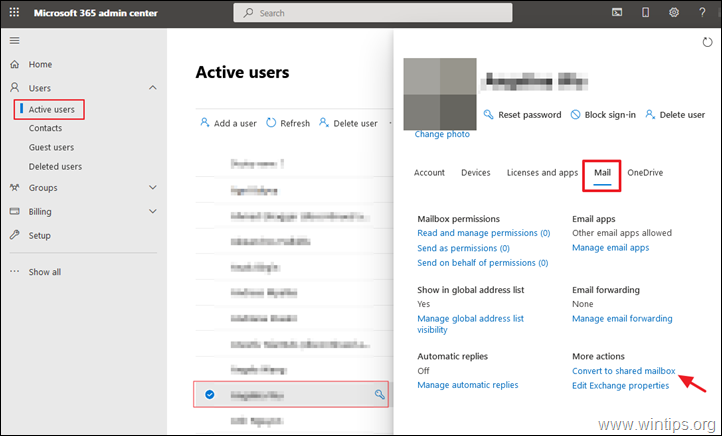
4. trykk Konvertere.
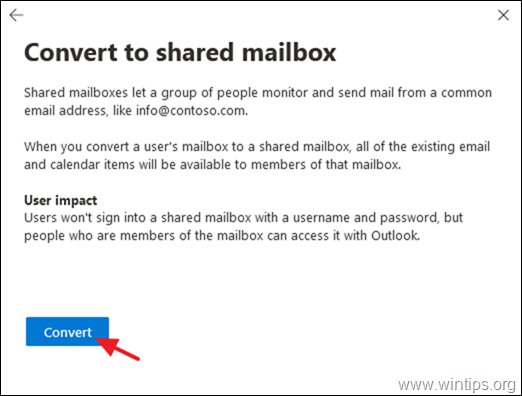
5. Klikk når postkassen er konvertert Ferdig.
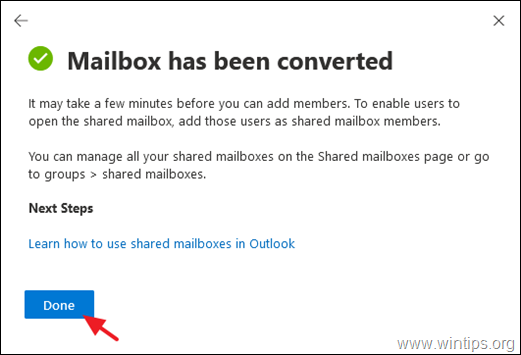
6. Til slutt, fra hovedsiden til Office 365 administrasjonssenter, navigere til Grupper > Delte postkasser. Velg den nye delte postkassen og klikk Redigere under Medlemmer og Legg til brukerne som vil få tilgang til den delte postkassen.
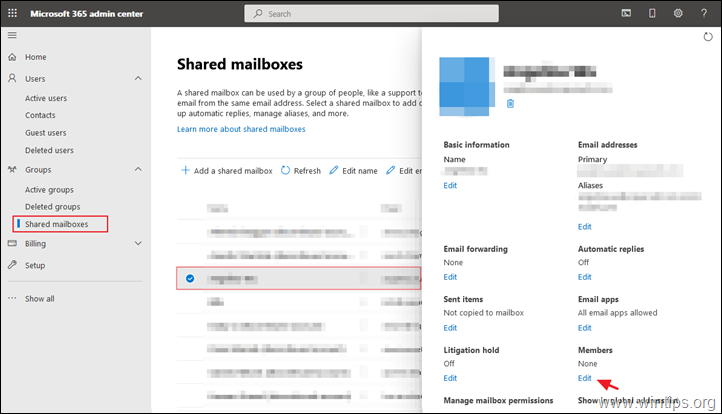
Hvordan konvertere en delt postkasse til vanlig postkasse.
* Merk: Husk at vanlige postbokser trenger en lisens for å fungere. Så fortsett og tildel en lisens etter konverteringen. Slik endrer du en delt postboks til en brukerpostboks:
1. I Office 365 administrasjonssenter, klikk Vis alt og klikk deretter Utveksling.
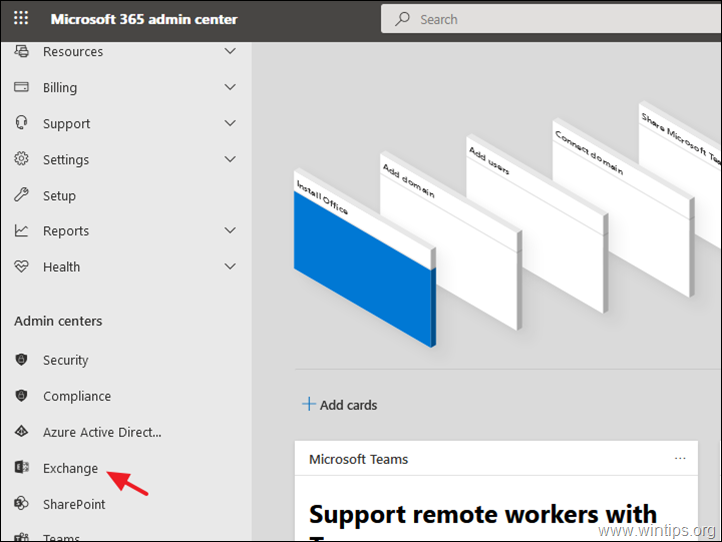
2. Gå til Exchange Admin Center mottakere > delt.
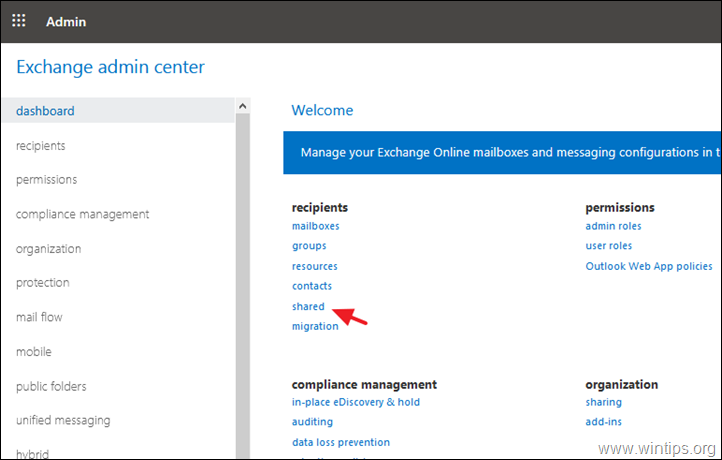
3.Plukke ut de Delt postkasse som du vil konvertere til brukerpostkasse.
4. Klikk Konvertere under Konverter til vanlig postboks.
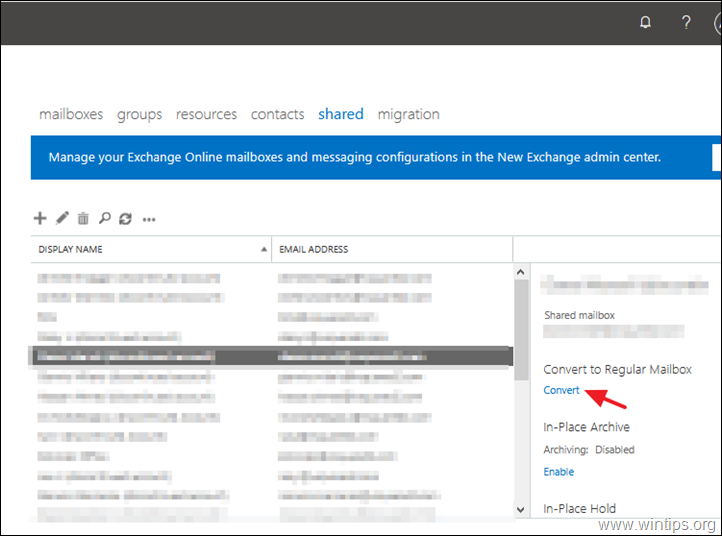
5. Klikk på advarselsmeldingen OK å fortsette. *
* Merk: Ikke glem å tildele en lisens til postkassen etter konverteringen, for at brukerpostkassen skal fungere.
6. Klikk på når konverteringen er fullført Lukk.
7. Nå, fra Office 365 administrasjonssenter, gå til Brukere > Aktive brukere.
8. Velg den nye brukerpostboksen og klikk deretter Lisenser og apper.
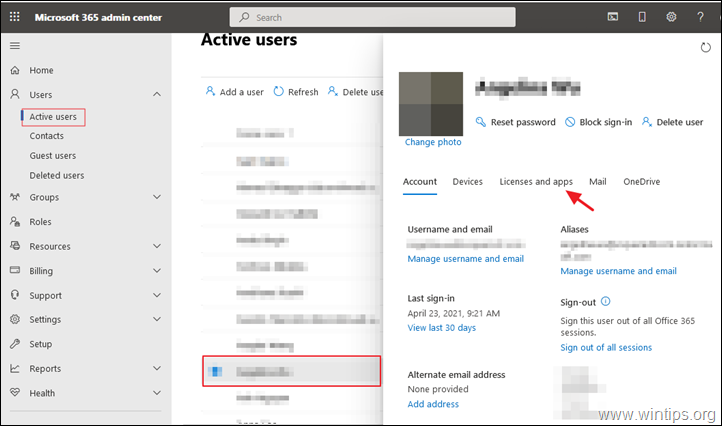
9. Til slutt, tildele en lisens og klikk Lagre endringer.
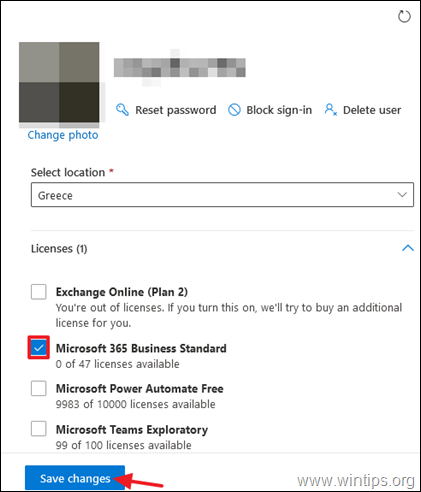
Det er det! Gi meg beskjed om denne veiledningen har hjulpet deg ved å legge igjen en kommentar om opplevelsen din. Lik og del denne veiledningen for å hjelpe andre.